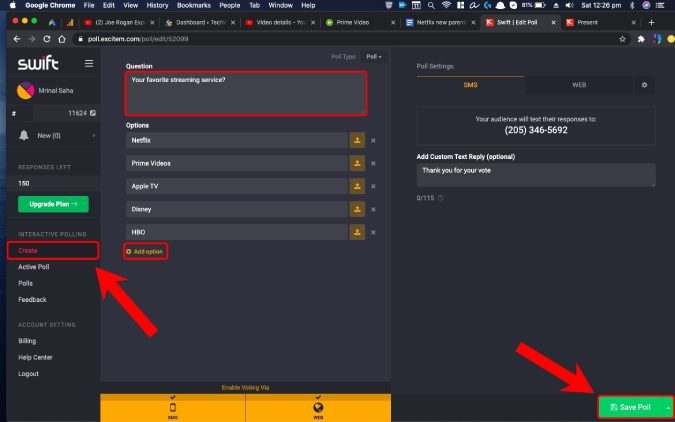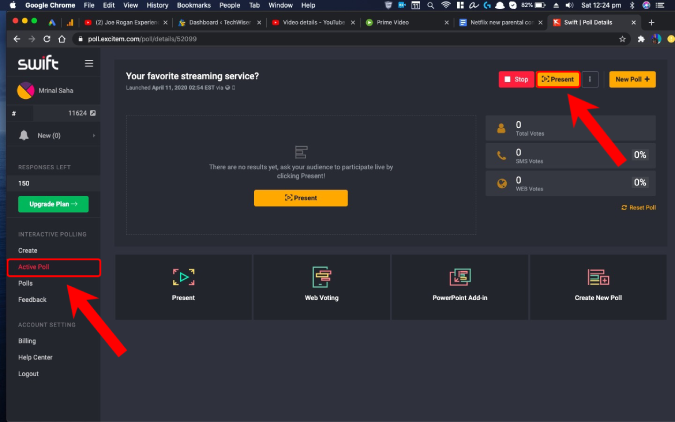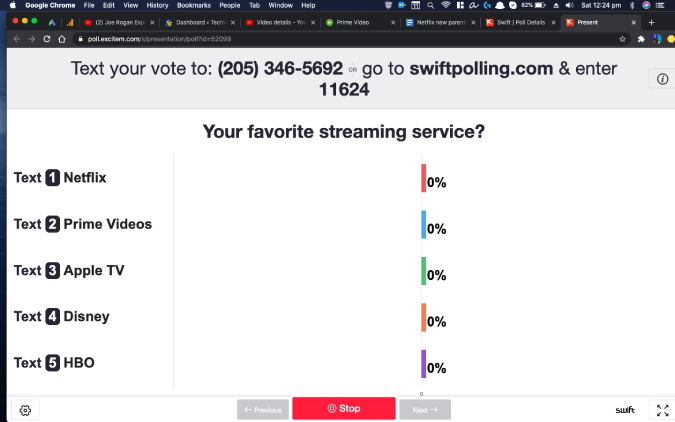Gruppeafstemninger i Zoom er kun tilgængelige for licenserede brugere. Det betyder i bund og grund, at du skal have en betalingsversion for at tage afstemninger under møder. Ved hjælp af tredjepartswebsteder kan du dog stadig gennemføre live-afstemninger i Zoom. Disse afstemninger lader dig overvåge svaret live under mødet. Sådan sætter du det op.
Sådan tager du afstemninger i zoom gratis
Nu er der ingen tredjepartsapp, som du kan downloade fra Zoom App-markedspladsen og integrere med Zoom-møder. Vi ville snarere være nødt til at se på gratis afstemningswebsteder som Sli.do , Poll Everywhere , Swift Poll osv. Jeg foretrækker Swift Polls, da det giver ubegrænsede spørgsmål samt en maksimal stemmestørrelse på 150 .
For at oprette en meningsmåling, registrer og log ind på Swift Polling-siden. Når du logger ind, vil du blive mødt af web-dashboardet. I venstre side skal du klikke på "Opret" -indstillingen under Interaktiv afstemning for at oprette en ny afstemning. Fra pop op-vinduet skal du vælge MCQ, da dette ville lade dig indstille flere muligheder for afstemningen. Dernæst skal du udfylde spørgsmålet , og som standard har du 2 muligheder. Du kan fortsætte med at tilføje flere muligheder ved at klikke på knappen "Tilføj indstilling" lige under dem. Når du er færdig, skal du klikke på knappen "Gem afstemning" nederst.
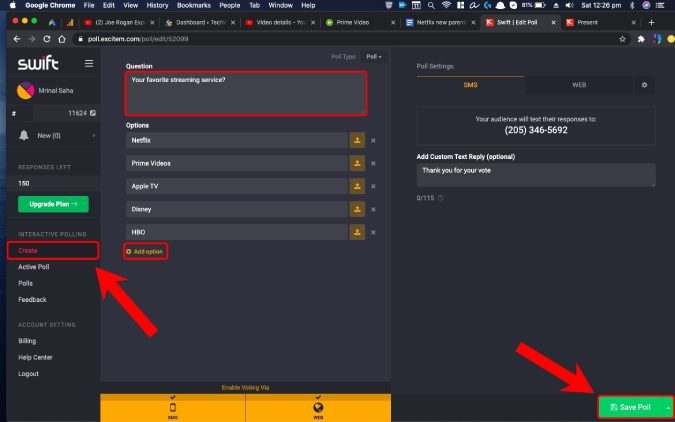
Gå derefter over til sektionen Aktiv afstemning og klik på knappen "Start" for at aktivere afstemningen. Når du har gjort det, er afstemningen aktiv. Du kan klikke på de tre prikker ved siden af Present-knappen og dele afstemningens web-URL i Zoom-mødet. Desuden, for at se webresultaterne live, kan du klikke på knappen "Presenter" , og det vil åbne afstemningen live i en ny fane.
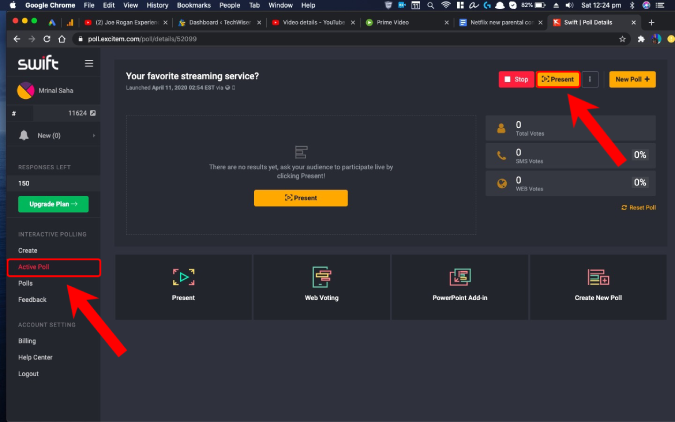
Læs: Bedste apps til at skabe infografik og dataindsigt i 2020
Afstemningen på nettet ville se nogenlunde ud som følgende. Du kan dele linket eller endda skærmdele resultaterne på mødet. Når afstemningen er afsluttet, kan du trykke på Stop-knappen under sektionen Aktiv afstemning for at stoppe afstemningen.
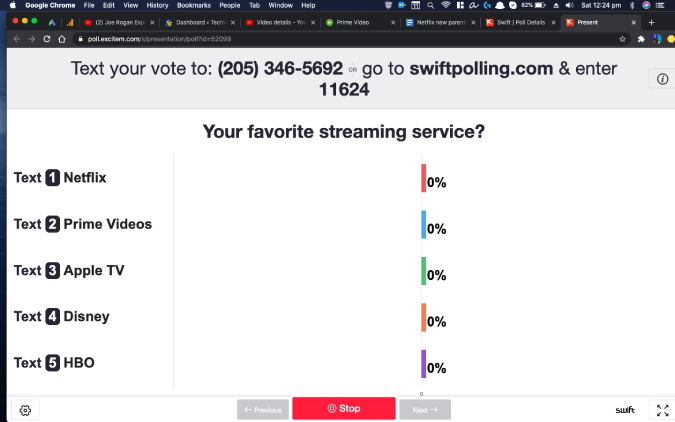
Processen med at oprette en afstemning og gøre den live er noget ens på de andre afstemningsplatforme som Sli.do, Poll Anywhere osv. For flere spørgsmål eller spørgsmål vedrørende Zoom, lad mig det vide i kommentarerne nedenfor.
Læs også: Sådan fjerner du baggrundsstøj for at få bedre zoomopkald